收集合规数据模型中的顾问和探索结果
这个例子展示了如何收集模型度量数据通过使用度量仪表板。从仪表板,探索详细合规结果和解决合规问题顾问通过使用模型。
open_system (“sldemo_fuelsys”);
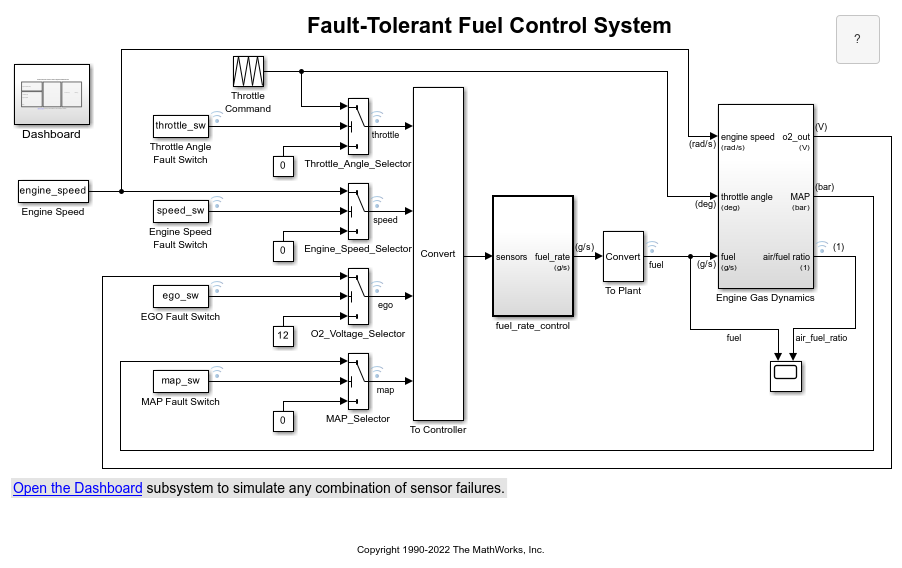
打开指标指示板
在应用程序仪表板点击选项卡,打开指标指标指示板。
收集度量模型
为这个模型收集度量数据,单击所有指标图标。
探索符合的结果
定位建模指南依从性部分的仪表板。这部分显示的百分比高完整性和马伯合规检查每个系统。条形图显示了许多问题在相应的检查小组报告的检查。
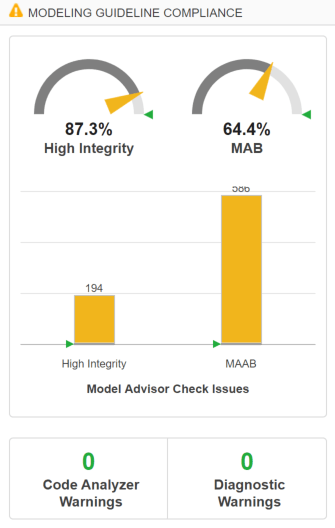
看到一个表细节合规问题的组件的数量,点击高完整性酒吧的条形图。对于合规检查分析配置设置,每个检查没有通过向模型添加一个问题它失败了。
从表中,打开节气门组件在模型编辑器中通过单击组件表中的超链接。模型编辑器强调块组件的合规问题。

探索符合结果模型中的顾问
度量仪表板,回到主仪表板页面点击指示板图标。
单击高完整性百分比计。
看到每个合规检查的状态,单击表视图。
扩大
sldemo_fuelsys节点。探索更详细地检查结果,单击检查安全诊断设置样品时间超链接。
在模型中顾问强调对话框,点击检查安全诊断设置样品时间超链接。
修复一个合规问题
在模型中顾问报告,检查结果显示当前值和诊断参数的推荐值。
改变当前值的推荐值,点击参数。模型配置参数对话框打开。
改变参数设置。
保存您的更改并关闭对话框。
保存更改到模型中。
回忆指标
返回到仪表盘指标。
回忆模型指标,点击所有指标图标。
回到主仪表板页面,单击指示板图标。
确认的数量高完整性检查问题减少。
